ไมโครซอฟท์ออก Internet Explorer 8 Final version ให้ผู้ใช้ทั่วไปทำการดาวน์โหลด
การติดตั้ง Internet Explorer 8 RC1
ไมโครซอฟท์ออก Internet Explorer 8 เวอร์ชัน RC1 ให้ผู้ที่สนใจดาวน์โหลดไปทดลองใช้งาน โดยสามารถทำการดาวน์โหลดได้จากเว็บไซต์ Internet Explorer 8: Worldwide sites โดยมีเวอร์ชันสำหรับระบบปฏิบัติการ Windows XP, Windows XP 64-bit Edition, Windows Vista, Windows Vista 64-bit Edition, Windows Server 2003, Windows Server 2003 64-bit Edition, Windows Server 2008 และ Windows Server 2008 64-bit Edition
ความต้องการระบบของ Internet Explorer 8 RC1
Internet Explorer 8 RC1 นั้น มีความต้องการระบบในด้านต่างๆ ดังนี้
• โปรเซสเซอร์
คอมพิวเตอร์ที่มีโปรเซสเซอร์ความเร็ว 233MHz หรือสูงกว่า (แนะนำให้ใช้โปรเซสเซอร์ Pentium ขึ้นไป)
• ระบบปฏิบัติการ
- Windows Vista 32-bit
- Windows Vista 64-bit
- Windows Vista with Service Pack 1 (SP 1)
- Windows XP 32-bit with Service Pack 2 or higher
- Windows XP Professional x64 Edition
- Windows Server 2003 32-bit with SP 2 or higher
- Windows Server 2003 64-bit with SP 2 or higher
- Windows Server 2008 32-bit
- Windows Server 2008 64-bit
• หน่วยความจำ
- Windows Vista 32-bit - 512MB
- Windows Vista 64-bit - 512MB
- Windows Vista Service Pack 1 (SP1) - 512MB
- Windows XP 32-bit with Service Pack 2 (SP2) or higher - 64 MB
- Windows XP Professional x64 Edition - 128 MB
- Windows Server 2003 32-bit with Service Pack 2 (SP2) or higher - 64 MB
- Windows Server 2003 64-bit with Service Pack 2 (SP2) or higher - 128 MB
- Windows Server 2008 32-bit – 512MB
- Windows Server 2008 64-bit – 512MB
• ไดรว์
ไดร์ฟ CD-ROM (สำหรับการติดตั้งด้วย CD-ROM) อย่างไรก็ตาม Internet Explorer 8 RC1 นั้น จะมีเฉพาะเวอร์ชันสำหรับดาวน์โหลดเท่านั้น
• ดิสเพลย์
มอนิเตอร์ระดับ Super VGA (800 x 600) หรือสูงกว่า สามารถแสดงผลได้อย่างน้อย 256 สี
• อุปกรณ์ประกอบ
โมเด็มหรือการเชื่อมต่ออินเทอร์เน็ต คีย์บอร์ดและเม้าส์
หมายเหตุ:
สำหรับผู้ที่ใช้ Windows XP และต้องการติดตั้ง Internet Explorer 8 RC1 ขอแนะนำให้ทำการติดตั้ง Service Pack 3 ก่อนทำการติดตั้งที่จะทำการติดตั้ง Internet Explorer 8 RC1 เพื่อป้องกันปัญหาการถอนการติดตั้ง Internet Explorer 8 RC1 ในภายหลัง
เริ่มติดตั้ง Internet Explorer 8 RC1
หลังจากทำการดาวน์โหลดเสร็จเรียบร้อยและได้เตรียมความพร้อมด้านระบบเรียบร้อยแล้ว จากนั้นให้ทำการติดตั้ง Internet Explorer 8 RC1 ตามขั้นตอนดังนี้
1. ในโฟลเดอร์ที่เก็บไฟล์ดาวน์โหลด ให้ดับเบิลคลิกไฟล์ชื่อ IE8-WindowsVista-x86-ENU.EXE หากวินโดวส์แสดงไดอะล็อกบ็อกซ์ User Account Control ให้คลิก Continue หรือใส่พาสเวิร์ดของ Administrator
2. ในหน้าไดอะล็อกบ็อกซ์ Welcome to Windows Internet Explorer 8 ให้คลิก Next
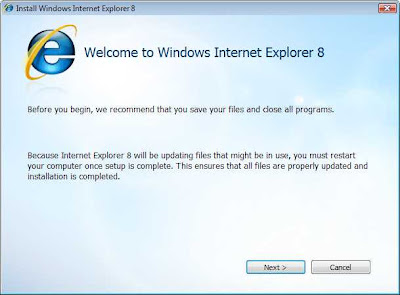
รูปที่ 1 Welcome to Windows Internet Explorer 8
3. ในหน้าไดอะล็อกบ็อกซ์ Please read the license terms ให้อ่านรายละเอียดข้อตกลง เสร็จแล้วคลิก I accept
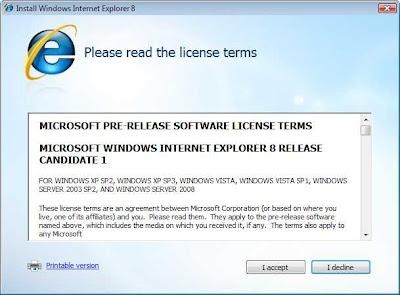
รูปที่ 2 Please read the license terms
4. ในหน้าไดอะล็อกบ็อกซ์ Get the latest updates ให้คลิกเลือกเช็คบ็อกซ์ Install updates เสร็จแล้วคลิก Next
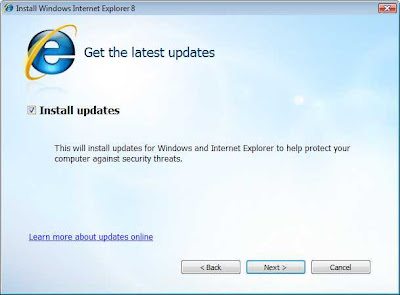
รูปที่ 3 Get the latest updates
5. ในหน้าไดอะล็อกบ็อกซ์ถัดไป โปรแกรมจะทำการดาวน์โหลดอัพเดท ตรวจสอบมัลแวร์บนเครื่อง ติดตั้ง Internet Explorer 8 จากนั้นจะทำการติดตั้งอัพเดทอีกครั้ง ให้รอจนการทำงานต่างๆ แล้วเสร็จ
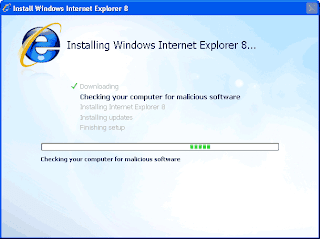
รูปที่ 4 Install Windows Internet Explorer 8
6. ในหน้าไดอะล็อกบ็อกซ์ Internet Explorer 8 Installation is complete ให้คลิก Restart Now (recommended) เพื่อจบการติดตั้ง Internet Explorer 8 RC1
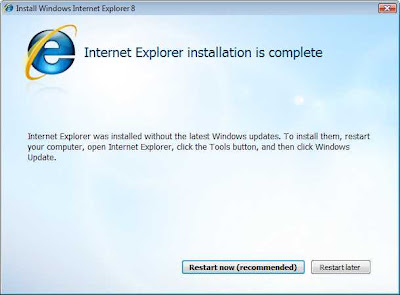
รูปที่ 5 Internet Explorer 8 Installation is complete
หลังจากรีสตาร์ทระบบแล้วเสร็จ เมื่อทำการเปิดโปรแกรม Internet Explorer 8 ครั้งแรก จะได้หน้าต่างโปรแกรมลักษณะดังรูปด้านล่าง
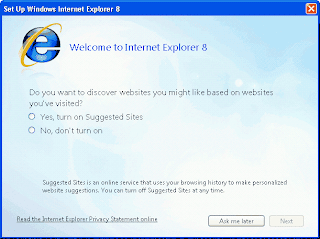
รูปที่ 6 Welcome to Internet Explorer 8
• เวอร์ชันของ Internet Explorer 8
เวอร์ชันของ Internet Explorer 8 RC1 นั้น มีหมายเลขเวอร์ชันเป็น 8.0.6001.18372
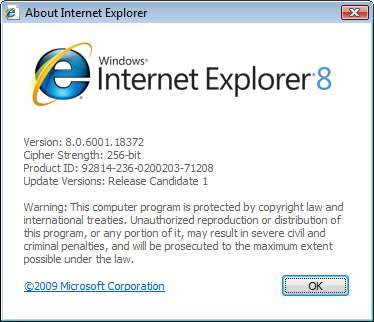
รูปที่ 7 About Internet Explorer 8 RC1
• การเปิดแท็บใหม่
เมื่อทำการเปิดแท็บใหม่ใน Internet Explorer 8 จะมีลักษณะดังรูปด้านล่าง
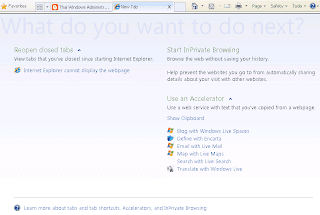
รูปที่ 8 Internet Explorer 8 New Tab
ฟีเจอร์ใหม่ของ Internet explorer 8
• Developer Tool
เมื่อทำการเปิด Developer Tool ของ Internet Explorer 8 จะมีลักษณะดังรูปด้านล่าง สำหรับรายละเอียดเพิ่มเติมเกี่ยวกับ Developer Tool สามารถอ่านได้จากhttp://msdn.microsoft.com/en-us/library/cc817576.aspx
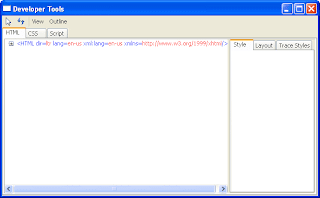
รูปที่ 9 Internet Explorer 8 Developer Tool
• Accelerators
ด้วยเครื่องมือที่ชื่อ Accelerators ใน Internet Explorer 8 จะช่วยให้การใช้งานข้อมูลหลายๆ อย่าง ในเวลาเดียวกัน เช่น maps, definitions, web searchers, translations เป็นต้น ในหน้าต่างเดียวทำได้ง่ายขึ้น โดยที่ผู้ใช้ไม่จำเป็นต้องทำการเปิดหลายแท็บหรือหลายหน้าต่างเพื่อหาข้อมูลที่ต้องการ
วิธีการใช้งาน Accelerators นั้น เมื่อทำการเปิดเว็บไซต์ด้วย Internet Explorer 8 และเลือกส่วนของเว็บเพจที่ต้องการดังรูปด้านล่าง Internet Explorer 8 จะแสดงไอคอน Accelerators และเมื่อคลิกเม้าส์ก็จะมีเมนูย่อยให้เลือกใช้งาน สำหรับรายละเอียดเพิ่มเติมเกี่ยวกับ Accelerators สามารถอ่านได้จาก http://www.ieaddons.com/en/accelerators/

รูปที่ 10 Accelerators icon
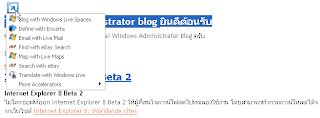
รูปที่ 11 Internet Explorer 8 Accelerators
• Web Slices
ฟีเจอร์ Web Slices ใน Internet Explorer 8 จะช่วยให้สามารถติดตามการเปลี่ยนแปลงเนื้อหาของเว็บต่างๆ ซึ่งสามารถเลือกแสดงบางส่วนของหน้าเว็บในรูปแบบ Web Slice ที่ยูสเซอร์เป็นสมัครสมาชิกอยู่ เพื่อรับการอัพเดทข้อมูลต่างๆ เมื่อมีการเปลี่ยนแปลง และสามารถทำการจัดวางเนื่อหาเหล่านั้นบนลิงก์บาร์ เพื่อให้สามารถเรียกใช้ได้ง่ายขึ้น
วิธีการใช้งาน Web Slice นั้น เมื่อทำการเปิดเว็บไซต์ด้วย Internet Explorer 8 และเว็บไซต์นั้นรองรับ Web Slice เมื่อเลื่อเม้าส์ไปเหนือส่วนที่รองรับ Web Slices ก็จะมีไอคอนให้สมัครสมาชิก โดยตัวอย่างด้านล่างเป็น Web Slice ของเว็บไซต์ digg.com สำหรับรายละเอียดเพิ่มเติมเกี่ยวกับ Web Slices สามารถอ่านได้จาก http://www.ieaddons.com/en/webslices/

รูปที่ 12 Web Slices icon
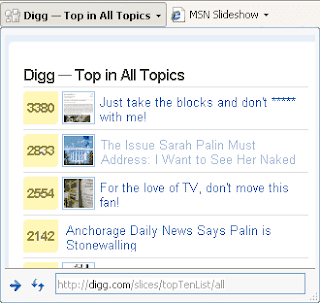
รูปที่ 13 Web Slices ของเว็บไซต์ digg.com
ลิงค์ที่เกี่ยวข้อง
• Internet Explorer 8: Home page
• Internet Explorer 8: Worldwide sites
Internet Explorer 8 RC1 IE8RC1 IE8 RC1
© 2009 Thai Windows Administrator, All Rights Reserved.









0 Comment:
Post a Comment